See õpetus on inspireeritud kõigist ulmefilmidest, kus kiirgusega helendavad ringid on kujutatud suurepäraste detailidega; nii et me muudame väga elavaks, läikiv ja realistlikult kumer tekstiefekt äärmiselt kaunite ja originaalsete helendavate ringidega, mida ühelgi teisel tekstiefektil pole. Töötame paljude Contour seadetega, nii et see õpetus on mõeldud kogenumatele kasutajatele.
Niisiis, alustame. Looge uus lõuend, siin kasutame 600 x 370 pikslit.

Täitke see mis tahes taustavärviga ja parima efekti saavutamiseks täitke see taustatekstuuriga. Lihtsalt topeltklõpsake kihtide paneeli taustal ja kuvatakse kihistiili menüü. Minge režiimile Mustri ülekate ja täitke eelistatavalt lillemustriga. Siin kasutasime Damaski mustrit, mis pole kahjuks enam autori poolt allalaadimiseks saadaval, kuid saate rohkem tasuta tekstuure siin.

Kui olete lõpetanud, valige tippimistööriist ja tippige oma sõna keskele väga suurte ja kuldsete tähtedega. Kui otsustate kasutada kitsast või väikest fonti, pole lihtsat efekti näha. Kasutasime fonti GEronto Bis, suurusega 236 pt, täpselt nii, nagu näete alloleval lõuendil:

Nüüd algab maagia. Topeltklõpsake tähtedega kihti ja alustage kihistiilide rakendamist, nagu näete allpool. Kõigepealt tehke Gaussi kontuuriga väike vari.
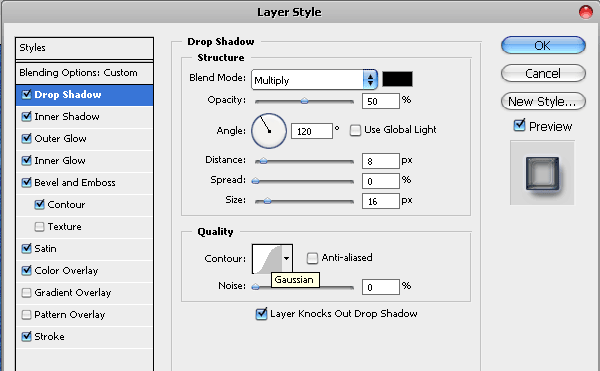
Lisage tumehalli tooniga sisemine vari (kasutasime #4f4f4f) ja kontuuri jaoks on saadaval veel üks eelinstallitud kõver, mille nimi on "Half Rounded". Kui kasutate Photoshop CS2 + versiooni, peaksite selle leidma oma vaikekõverate hulgast.


Lisage välimine sära värviga, mis täiendab teie tausta, meie puhul oli taustaks sinine damasti tekstuur ja välisvärviks valisime sinise tooni #3c447a.
Siin kasutasime kontuuri jaoks Ring – Double. See on ka teie Photoshopi eelinstallitud. Pange tähele, et iga selle õpetuse seadistus kasutab erinevat kontuurikõverat, mis muudab meie efekti eriti huvitavaks ja see paistab silma. See topeltsõrmus on täpselt see, mis annab teksti ümbritsemiseks kena kiirguse/plahvatuslikult hõõguvad ringid.

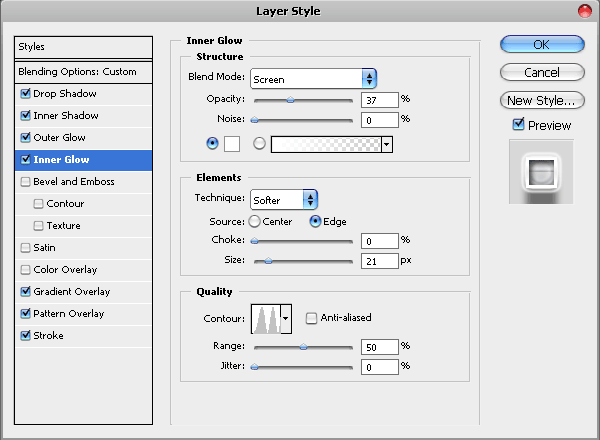

Sisemine sära #ffffff valge värviga ja taaskord Gaussi kontuuriga.

Kaldus ja reljeef annavad meie tekstile vajaliku sügavuse. Parima metallilise/plastilise välimuse efekti saavutamiseks kasutage rõnga vaikekontuuri.

Kontuuri jaoks kasutage Contour elementi “Wow-sharp highlight”.
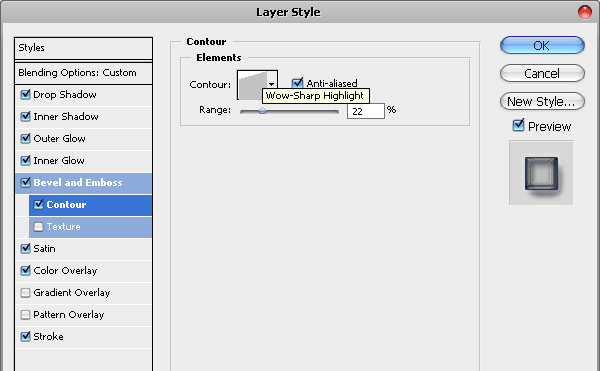
Tahame anda ka sügavamat ja ekstreemsemat satiiniefekti, kuid seekord, kuna me ei leidnud oma vajadustele vastavat kontuuri, lõime oma kõvera…

Täpselt samade tulemuste saamiseks kui siin, kopeerige meie kaardistus oma kontuuriredaktorisse.
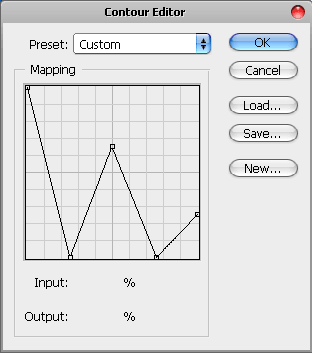

Lõpuks lisage tekstile joon heledama sinise tooniga, mis täiendab teie tausta. Ärge kasutage valget ega musta, kuna need värvid näevad taustaga liiga kontrastsed.

See on see, mida olete seni saanud:

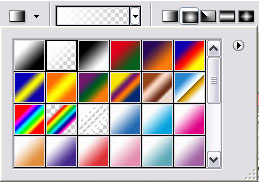
valge kuni läbipaistev gradient
Lõpuks laadige teksti ülemise osa jaoks valik . Kui te ei tea, kuidas seda teha, lugege edasi:
- Looge teksti peale uus kiht, hoidke all klahvi Ctrl ja klõpsake selle valimiseks kihti kihi paneelil.
- Gradiendi tööriista kasutamine Nüüd läheb #ffffff-lt läbipaistvuseni.
- joonistada gradient valiku algusest üleval, alla selle alla.
- Joonistage elliptilise tööriista abil valik teksti keskelt alla ja vajutage Delete, et tähtede kohale jääks vaid väike gradient.
- See annab järk-järgult läikiva pinnakatte efekti.

Valmis! Loodetavasti teile meeldis õpetus ja laadige alla selle efekti PSD-fail, faili suurus on 600 * 370, sama, mida näete siin.





[…] Lorelei veebidisain » Elav metallist tekstiefekt koos helendava … […]
tere, ma vajan abi teie loodud WP-teemaga, "Sparkler", kuidas ma saan teiega ühendust võtta? bb-posti teel? ootan vastust aitäh
Vau suurepärane õpetus!
suurepärane õpetus…. head nädalavahetust, mu sõber. aitäh selle jagamise eest
[…] 30, 2010, Uncategorized by Vjarski embaPub="60792d855cd8a912a97711f91a1f155c"; Fonte:Link Este tutorial inspirado por todos os filmes de ficção científica onde os Círculos de radiação […]
[…] En este tutorial se inspira en todas las películas de ciencia-ficción en donde los círculos de radiación brillantes aparecen en la fotografía en gran detaille, así que vamos a hacer muy vibrante, brillante y realista revo efecto círa de texto bonito y original, que no tiene otros efectos de texto. Estaremos trabajando con un montón de ajustes de curvas de nivel. Õpetus Enlace […]
[…] See õpetus on inspireeritud kõigist ulmefilmidest, kus kiirgusega helendavad ringid on kujutatud suurepäraste detailidega; seega teeme väga erksa, läikiva ja realistlikult kaarduva tekstiefekti ülimalt kaunite ja originaalsete helendavate ringidega, mida ühelgi teisel tekstiefektil pole. Töötame paljude kontuuriseadetega. Õpetuse link […]
[…] See õpetus on inspireeritud kõigist ulmefilmidest, kus kiirgusega helendavad ringid on kujutatud suurepäraste detailidega; seega teeme väga erksa, läikiva ja realistlikult kaarduva tekstiefekti ülimalt kaunite ja originaalsete helendavate ringidega, mida ühelgi teisel tekstiefektil pole. Töötame paljude kontuuriseadetega. Tuoria allikas […]